Как посмотреть электронный дневник школьника родителям, чтобы получить самую свежую информацию об успеваемости и посещаемости? Ничего сложного – главное, войти в систему. Для этого вы можете воспользоваться учётной записью на образовательном портале или профилем на Госуслугах.
Разные способы входа
Вы можете смотреть электронный журнал и проверять оценки своего ребенка хоть каждый день – ведь следить за успеваемостью действительно важно. Хорошая новость в том, что вам не нужно заходить в учетную запись школьника. Портал дневник.ру подразумевает возможность использования родительского профиля.
Как же это работает, как проверить электронный дневник школьника? Все просто: администратор образовательного учреждения привяжет учетную запись вашего ребёнка к вашему профилю (установлением родственных связей занимаются только администраторы). После этого вы будете видеть саму полное и подробно информацию – школьнику ничего от вас не скрыть.
Но прежде, чем вы перейдете к изучению успеваемости, нужно понять, как пользоваться электронным дневником школьника родителям. У вас есть два разных способа входа в свою учетную запись.
1. Логин и пароль присваивается автоматически, это делает администратор учебного заведения при создании учётной записи.
Здесь нет ничего сложного. Самостоятельно вам ничего делать не нужно, достаточно сообщить свои личные данные классному руководителю – всё остальное произойдёт автоматически.
2. Кроме того, вы можете связать свой профиль с учетной записью пользователя на портале государственных услуг и смотреть электронный дневник ученика через ЕСИА на Госуслугах!
Важно: в ряде регионов предусмотрен только второй тип авторизации. Иными словами, войти в систему с помощью логина и пароля нельзя, вам в обязательном порядке нужно будет создать профиль на Госуслугах.
Давайте разбираться, как посмотреть электронный журнал школьника через Госуслуги. Для этого вам необходимо будет связать две учетные записи между собой.
Чтобы привязка прошла успешно, проверьте соблюдении следующих требований:
- У вас уже есть профиль на образовательном портале, привязанный к нужной школе;
- У вас есть стандартная или подтверждённой и учётная запись на портале государственных услуг;
- Данные ФИО и СНИЛС в обоих профилях совпадают.
Небольшое отступление: если у вас нет стандартной/подтверждённой записи, нужно зарегистрироваться и указать свои ФИО и СНИЛС. Подтверждение можно пройти онлайн или лично, через МФЦ.
Если все готово, продолжаем.
- Перейдите на официальный сайт электронного дневника;
- Нажмите на кнопку «Войти» наверху;
- Кликните по иконке «Вход через Госуслуги»;
- Система запросит ввод вашего логина и пароля (от портала государственных услуг);
- После авторизации появится окно с запросом на предоставление прав доступа – нажмите «Разрешить».
Система автоматически произведёт поиск пользователя по ФИО и СНИЛС. Если все нормально, привязка завершится также в автоматическом режиме.
Если ваш профиль по каким-то причинам не был найден, вам будет предложено ввести логин и пароль от электронного журнала. После этого вы сможете завершить привязку.
Ну а теперь вы готовы к тому, чтобы посмотреть электронный дневник ребенка через Госуслуги или через учетную запись на образовательном портале. Приступим?
Проверка оценок
Ну а теперь пора разобраться, как именно посмотреть электронный дневник через Госуслуги. Не столь важно, каким способом входа вы пользуетесь – через портал государственных услуг или через логин и пароль системы.
Ваша задача – авторизоваться в своей учетной записи, а уж дальнейший алгоритм никаких отличий не имеет. Итак, готовы?
- Откройте вкладку «Дети» на верхней панели;
- Перейдите к разделу «Успеваемость».
Вот где можно посмотреть электронный дневник школьника родителям! Вам доступно несколько вкладок с актуальной информацией.
1. Успеваемость
Самый главный раздел: здесь отображаются данные за последнюю неделю по умолчанию. Можно смотреть выставленные отметки, расписание, информацию о домашнем задании. Отчетный период можно поменять самостоятельно.
Как правило, именно через эту вкладку можно посмотреть электронный дневник школьника и узнать все, что нужно об его успеваемости.
2. Статистика
В этом разделе можно посмотреть количество тех или иных оценок по каждому предмету + увидеть процентное соотношение положительных и отрицательных отметок.
3. По предметам
Можете самостоятельно выбрать интересующий вас предмет и посмотреть все полученные отметки за выбранный вами период времени.
4. По четвертям
В этой вкладке можно посмотреть отметки за четверть/триместр/семестр по всем предметам, которые преподавались в заданном отрезке времени (можете выбрать сами).
5. Итоговые
Здесь отображается сводная ведомость всех итоговых отметок, которые появились в журнале к настоящему моменту.
Вот и всё! Нет никакого отдельного ответа на вопрос, где посмотреть электронный дневник в Госуслугах. Каким бы способом авторизации вы не пользовались, проверить отметки можно только через портал образовательных услуг. На другие платформы эти данные не транслируются.
Очень важно знать, где можно посмотреть электронный журнал ученика – как мы уже и говорили, успеваемость и посещаемость нужно контролировать!
Как найти электронный журнал
Редакции некоторых журналов предпочитают выкладывать выпуски своих изданий на официальные сайты. Доступ может быть полным или частичным, платным или бесплатным. Иногда посетители сайта могут читать таким образом лишь те журналы, которые уже распроданы в киосках.
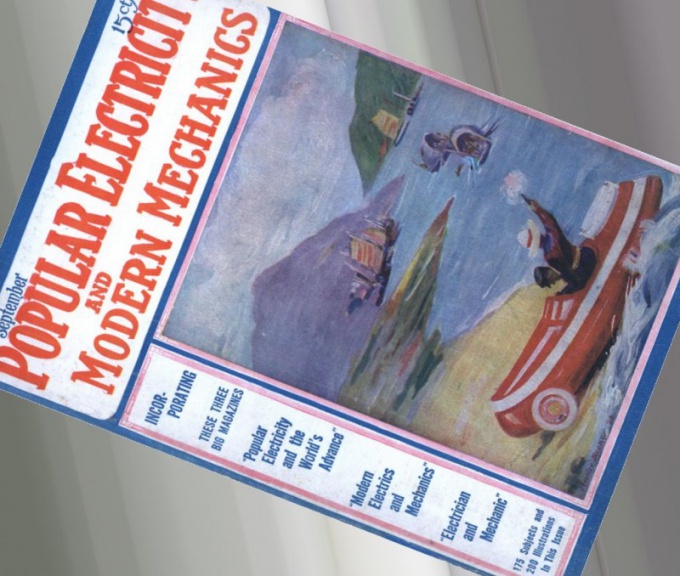
Инструкция
Убедитесь, что вы обслуживаетесь провайдером по безлимитному тарифу. Перейдите на официальный сайт журнала, который вы желаете читать в электронном виде. Попробуйте найти на заглавной странице этого сайта ссылку под названием «Архив». Перейдите по этой ссылке.
Перед вами появится список годов выпуска журналов, доступных для просмотра. Выберите сначала год, а затем месяц. После этого появится ссылка для скачивания локальной копии журнала, перечень статей или страниц для просмотра по отдельности (в текстовом или графическом виде), либо окно плагина (Flash, Adobe Reader или Djview). Если необходимый плагин на вашем компьютере не установлен, скачайте его с официального сайта производителя и установите.
В случае если на сайте предусмотрена возможность скачивания номеров журнала на жесткий диск пользователя, загрузите один из выпусков, а затем по расширению полученного файла определите, какая для его просмотра требуется программа. Чаще всего это Acrobat Reader или Djview. Иногда файлы бывают помещены в архивы, например, формата ZIP. Учтите, что наличие возможности бесплатного скачивания журналов не дает вам права размещать их на любых других сайтах.
Если доступ ко всем выпускам или их части окажется платным, решение о его оплате осуществляйте исходя из стоимости этой услуги и собственных возможностей. Некоторые редакции предоставляют возможность заплатить всего один раз, купив диск с выпусками журналов за все годы их выхода. Перед тем как его покупать, свяжитесь с редакцией и поинтересуйтесь, какой на диске используется формат файлов. Приобретайте диск лишь в том случае, если для операционной системы, которой вы пользуетесь, существует просмотрщик файлов этого формата.
Официальные архивы некоторых журналов (например, Popular Mechanics) представлены не на их официальных ресурсах, а на сайте Google Books. Зайдите на этот сайт, перейдите в режим расширенного поиска, выберите вариант «Только полный просмотр» и введите название журнала. Если редакция этого журнала заключила договор с Google Books, вы сможете затем выбрать в перечне желаемый выпуск и приступить к его просмотру.
Видео по теме
Войти на сайт
или
Забыли пароль?
Еще не зарегистрированы?
This site is protected by reCAPTCHA and the Google Privacy Policy and Terms of Service apply.
В электронном журнале “Сетевом городе. Образование” оценки можно смотреть не только в Отчетах, но и в Дневнике.
Расскажу подробнее – как и где их можно посмотреть:
Когда заходишь в Электронный журнал, то видишь вот такое меню:
Основное внимание надо обратить на разделы “Отчеты” и “Дневник”.
Кстати, если в Дневнике есть вот такая запись о “Просроченном задании”, то значит у ученика есть задолженность, которая может перерасти в двойку. Надо нажать на “Просроченное задание”, и посмотреть по какому предмету долг, чтобы его исправить.
Самое важное, что в Дневнике можно узнать конкретно за что поставлена оценка. Для этого надо нажать на оценку, появится отдельно окошко, в котором указано за что оценка (домашняя работа, ответ на уроке, контрольная и т.д.) и ее “вес”. Вес – это значимость оценки. Указывается, к сожалению, не во всех школах.
Кроме Дневника оценки ученика можно смотреть в Отчетах.
В разделе “Итоговые отметки” можно увидеть оценки за четверть.
“Средний балл” – это отчет по всем предметам ученика в сравнении с успеваемостью класса.
“Динамика среднего балла” – это как изменяются оценки по четвертям.
“Отчет по успеваемости” – там можно вывести статистику оценок по конкретному предмету.
“Отчет по успеваемости и посещаемости” – в нем представлены все оценки за указанный период с подсчетом итоговой, а также отмечены пропуски уроков.
Как зарегистрировать ученика в электронном дневнике — воспользоваться интернет-порталами Госуслуги или Дневник.ру, а также региональными платформами. На выбранном сервисе надо создать учетную запись, внести личные данные, после чего в школе получить логин и пароль.
Электронный дневник: что это
Электронный дневник — это сервис для ведения школьных журналов, внедренный в пользование правительством страны еще в 2012 году. Он представляет собой электронную версию обычного школьного дневника. Благодаря такой системе, родители имеют возможность в любое время и в любом месте ознакомиться с успеваемостью ребенка, домашними заданиями, расписанием, возможными замечаниями и важной информацией, касающейся жизни класса и деятельности школы. Для этого достаточно иметь перед собой компьютер или любую разновидность современных гаджетов с подключенным интернетом.
Где зарегистрировать электронный дневник учащегося
Существуют всего несколько способов регистрации электронного дневника:
- через портал Госуслуги — этот способ целесообразно использовать тем лицам, которые уже создали личный кабинет на сервисе;
- на сайте Дневник.ру — если общеобразовательное учреждение уже зарегистрировалось на этом ресурсе, то это для школьников и их родителей более подходящий вариант;
- через региональные платформы, такие как портал «Петербургское образование», mos.ru (официальный сайт мэра Москвы) и «Школьный портал».
Как зарегистрировать электронный дневник школьника на Госуслугах
Чтобы зарегистрировать дневник школьника, для начала необходимо создать учетную запись на электронном портале. Гражданам, которым на момент создания личного кабинета не исполнилось 14 лет, допускается иметь упрощенную учетную запись. Для тех, кто старше и имеет на руках паспорт, необходимо заполнить все графы, которые предполагают внесение личных данных.
Пошаговая инструкция, как зарегистрировать дневник ученика на Госуслугах, с иллюстрациями:
Шаг 1. Для начала необходимо зарегистрироваться на сервисе. Если личная страница была создана ранее, то нажимаем «Войти», вводим пароль и переходим к шагу 5.
Шаг 2. Вводим личные данные: фамилию, имя, отчество, реальные номер телефона и адрес электронной почты.
Шаг 3. Заполняем вновь открывшиеся поля.
Шаг 4. Указываем дату и место рождения, гражданство, серию, номер паспорта и дату выдачи документа.
Шаг 5. Подтверждение создания учетной записи занимает от нескольких секунд до нескольких минут. После чего переходим в «Каталог услуг», где выбираем раздел «Образование».
Шаг 6. В категории «Образование» выбираем «Информация о текущей успеваемости».
Шаг 7. Входим в раздел «Предоставление информации о текущей успеваемости, ведение электронного дневника и журнала успеваемости».
После чего необходимо ввести логин и пароль от электронного дневника, которые выдаются администрацией учебного учреждения.
Регистрация на Дневник.ру
Второй способ регистрации — через сайт Дневник.ру — актуален, если общеобразовательное учреждение зарегистрировано на этой платформе. Пошаговая инструкция, как зарегистрировать ребенка в Дневник ру, с иллюстрациями:
Шаг 1. Заходим на официальный сайт электронного сервиса и выбираем пункт «Подключить ОО».
Шаг 2. Из предложенных вариантов выбираем подходящий: либо «Ученик, сотрудник», либо «Ученик, родитель».
Шаг 3. В представленном списке находим школу и выбираем ее.
Шаг 4. После того как вы нашли свою образовательную организацию, на сайте появляется рекомендация получить логин и пароль у администрации школы.
Шаг 5. Нажимаем «Войти» и в указанные графы вводим данные логина и пароля.
После первого входа вы можете изменить пароль и отредактировать личные данные.
Можно ли пройти регистрацию на региональных платформах
Возможность зарегистрировать электронный дневник учащегося предоставляют и региональные платформы. Они действуют в таких крупных городах России, как Москва и Санкт-Петербург. Подробно о том, как зарегистрировать ребенка на mos.ru., рассказано на официальном сайте мэра Москвы:
- Для начала необходимо создать учетную запись, указав личные и контактные данные.
- Потом передать все данные классному руководителю или администратору школы.
- После их обработки откроется доступ к электронному дневнику и появится возможность воспользоваться им через портал dnevnik.mos.ru.
Пользоваться электронным дневником для жителей Северной столицы удобно, зарегистрировавшись на портале «Петербургское образование». Как это сделать:
- Создаем учетную запись пользователя с указанием адреса электронной почты.
- В дальнейшем на почту приходит электронное письмо со ссылкой.
- Проходим по ссылке и составляем заявление.
- Документ необходимо предоставить лично администрации школы при предъявлении паспорта.
- Дожидаемся письма от портала «Петербургское образование», которое и предоставит доступ к электронному дневнику.
Кроме того, учащиеся школ Московской области имеют возможность воспользоваться системой «Школьный портал». Как зарегистрировать ребенка на школьном портале — для получения доступа к сервису необходимо:
Обратиться к администратору или руководству образовательной организации ⇒ авторизироваться на Портале государственных и муниципальных услуг Московской области через подтвержденную учетную запись ЕСИА ⇒ нажать «Войти через ЕСИА» в окне входа в «Школьный портал» ⇒ проверить и дополнить личные данные ⇒ после чего по желанию сменить пароль и пользоваться интернет-платформой.
Как зарегистрировать в электронном дневнике второго ребенка
Если у вас не один, а несколько детей, то целесообразней привязать все электронные дневники к одной учетной записи. Для этого необходимо соблюсти следующий алгоритм действий:
- Обратиться к администратору образовательной организации, сообщив ему собственное имя и логин в системе.
- Проинформировать о необходимости добавления родственной связи с обучающимся.
- Дождаться электронного приглашения на присоединение к организации и подтвердить его.
После этих действий в вашей учетной записи появятся новые разделы с именами детей.
Забыли пароль или логин, что делать
Довольно часто дети и родители забывают логин или пароль для доступа к электронному дневнику. В таком случае при входе в систему необходимо воспользоваться кнопкой «Восстановить доступ», ввести личные данные, которые были использованы при первичной регистрации, и получить одноразовый пароль.
На сайте госуслуг сделать это еще проще: «Я не знаю пароль» ⇒ «Восстановление пароля». На номер телефона приходит код, который необходимо ввести, и доступ восстановлен.
Если самостоятельно восстановить логин или пароль не удалось, то следует обратиться за технической поддержкой к администраторам электронного сервиса или общеобразовательного учреждения.
Как посмотреть оценки в сетевом городе?
Хотите проверить успеваемость своих детей, но не можете самостоятельно зайти на нужный онлайн-ресурс? Читайте в этой статье, каким образом посмотреть оценки вашего ребенка в Сетевом Городе. Из нее вы узнаете адрес сайта для своего города. Также мы рассказываем, как ориентироваться на его страницах.
Содержание
- Каким образом узнать оценки ребенка
- Способ зайти в сервис Сетевой Город
- Просмотр оценок ребенка в электронном дневнике
- Видео-инструкция
Каким образом узнать оценки ребенка
При поступлении ребенка в учебное заведение, родителям необходимо оставить свои контактные данные и другую личную информацию. Там же указывается наиболее предпочтительный способ связи. В дальнейшем эти сведения используются для информирования родителей об успеваемости учеников.
Как можно узнавать об успехах ребенка:
Подписка на sms-оповещение предоставляется платно. Такую услугу оказывает большинство операторов связи.
Способ зайти в сервис Сетевой Город
В отличие от сайта «Дневник.ру», система СГ не централизована. Поэтому жителям разных регионов необходимо пользоваться локальными ресурсами.
Существует 2 способа войти в Сетевой Город:
- Через Госуслуги. Данный вид доступа реализован не во всех регионах РФ. Если на сайте есть возможность зайти посредством Госуслуг, то в самом низу страницы вы увидите предназначенную для этого кнопку.
- С помощью входных данных, полученных от преподавателя.
Чтобы войти через Госуслуги для просмотра оценок ребенка, необходимо иметь в этой системе подтвержденный аккаунт. Зарегистрируйтесь, если у вас его еще нет. Затем подтвердите свою личность, отправив требуемые данные.
Даже для входа все равно потребуется получить пароль и логин от учителя вашего ребенка. Используйте их после авторизации с помощью аккаунта на портале gosuslugi.ru.
Какие населенные пункты позволяют входить в Сетевой город посредством Госуслуг:
- Родители Ульяновской области могут воспользоваться страницей http://sgo.cit73.ru/.
- Волгоградцы найдут Сетевой Город по адресу https://sgo.volganet.ru/.
- Для жителей Тульской области создан портал sgo.edu71.ru.
- Оценки учеников Сыктывкара из республики Коми отображаются на странице giseo.rkomi.ru.
- Если вы живете в Магнитогорске, отправляйтесь на сайт sgo.edu-74.ru.
- Отметки детей из Ямало-Ненецкого АО можно найти по адресу sgo.yanao.ru.
- Если вы из Томска, переходите на portal.guostrj.ru.
- Якутяне могут проверить оценки своих детей с помощью ресурса sgo.e-yakutia.ru.
- Для жителей Марий-Эл разработан сервис sgo.mari-el.gov.ru.
- Проживающим в Алтайском крае следует перейти на сайт netschool.edu22.info.
- Быть в курсе оценок детей читинцам поможет ссылка на zabedu.ru.
- Город Лесной фиксирует оценки на сайте edu-lesnoy.ru.
- Ссылка для жителей Черкесска: sgo.kchgov.ru.
Оформление страницы зависит от населенного пункта. Соответственно, процесс входа для жителей разных регионов может различаться.
Рассмотрим подробнее, как зайти в Сетевой Город через стандартную страницу, чтобы посмотреть оценки школьника:
- Зайдите на локальный интернет-ресурс для жителей вашего населенного пункта. Перед вами появится окно с опциями входа от лица родителей, учащихся или преподавателей. Нажмите на нужную кнопку.
- Если в вашем регионе Сетевой город подключен к системе Госуслуги, перед вами возникнет соответствующая форма для входа. Введите личные данные, а затем кликните на кнопку «Войти».
- При первом посещении Сетевого Города через Госуслуги вам понадобится связать аккаунты в этих системах. Нажмите на кнопку «Продолжить», если желаете дать на это согласие.
- В новом окне выберите свой населенный пункт и учебное заведение. В самом низу формы введите логин и пароль. Используйте данные, полученные от преподавателя.
Если система пишет, что свободная рабочая область отсутствует, переговорите с классным руководителем. Пусть он закрепит предоставленные вами данные за конкретным учеником.
Это может быть полезным: Инфоурок — Вход для ученика по коду доступа для олимпиады.
Просмотр оценок ребенка в электронном дневнике
Посмотреть оценки ученика через ресурс Сетевой Город очень просто:
- Авторизуйтесь в системе. Для этого укажите наименование образовательного учреждения и введите свои входные данные. По умолчанию вы попадете в раздел «Доска объявлений».
- Нажмите на вкладку «Главная». В левом верхнем углу рабочей области вы увидите большой блок с названием «Дневник». Нажмите на синюю клавишу «Открыть», чтобы перейти в него.
- Чуть ниже и правее располагается блок «Отчеты». Нажмите на него, чтобы увидеть все отметки за текущий учебный период.
- Кликнув по блоку «Дневник» вы увидите расписание ребенка. Здесь же отображается актуальная информация по домашним заданиям и оценкам. Вся информация представлена в привычном формате дневника.
- Если вы выбрали блок «Отчеты», откроется белый лист с перечнем наименований доступных разделов. Черным шрифтом выделены заголовки «Итоги» и «Текущая успеваемость и посещаемость».
- Нажмите на «Средний балл», чтобы оценить успехи ученика в сравнении с другими детьми. Перейдите на вкладку «Динамика», и вы наглядно увидите прогресс ребенка.
- Чтобы увидеть статистику последних оценок, отправляйтесь по ссылке «Отчет об успеваемости».
- Успехи в завершенных учебных периодах отображаются на вкладке «Итоговые отметки».
- Все оценки можно увидеть на вкладке «Отчет об успеваемости и посещаемости». Там же вы увидите, сколько пропусков было у ученика.
Быстро зайти на сайт Сетевого города можно прямо с сайтов некоторых школ. Попробуйте найти кнопку «Дневник/Журнал» и кликнуть по ней. После этого вас автоматически перебросит на стандартную форму входа. Введите свои данные, следуя изложенным выше инструкциям.
Видео-инструкция
Если остались вопросы, ознакомьтесь с приложенным видео. В нем подробно рассказано, каким образом посмотреть оценки ребенка на ресурсе Сетевой город.
Опубликовано 24.11.2020 Обновлено 24.11.2020


































